
Entre las aplicaciones fotográficas para iPhone que hemos comentado a lo largo de los capítulos anteriores se encuentra Snapseed. Es una completa aplicación, con versión también para iPad, Mac Os y Windows (próximamente para Android), con la que podemos realizar una edición completa y detallada de nuestras fotos.
Desde su lanzamiento el año pasado, por parte de Nik Software, Snapseed se fue convirtiendo en una de esas aplicaciones esenciales para los más exigentes, llegando a ser premiada como aplicación del año para iOS. Aunque lo cierto es que por su facilidad de uso, lo bien que está integrado en el sistema táctil de iOS y sus buenos resultados globales, se convierte en una de las aplicaciones fotográficas para iPhone de referencia.
Vamos a repasar sus principales características y cómo editar nuestras fotos de forma sencilla para lograr mejorar los resultados.
Snapseed, sencillez y modos automáticos
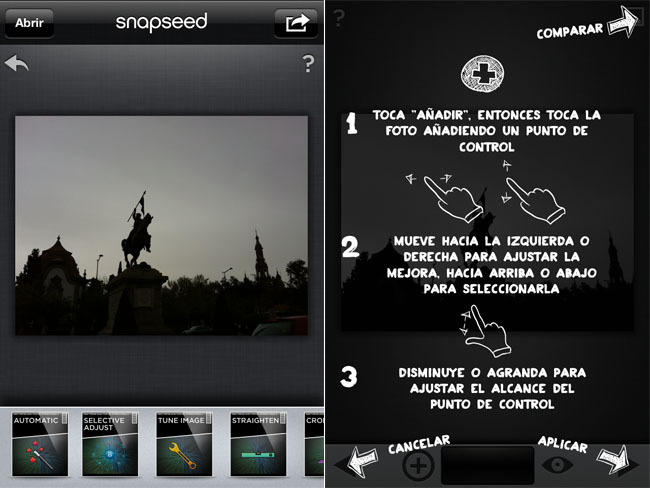
Está diseñado con una interfaz muy intuitiva y sencilla, con lo que tras abrir nuestra foto podemos acceder a los distintos menús para su edición, algo que aparece con enorme claridad con los correspondientes iconos en la pantalla del iPhone. Si somos de los que no nos complicamos mucho o queremos simplemente realizar una rápida mejora, podemos acudir al modo automático, con el que lograremos ajustar luminosidad, contraste y balance de blancos de forma instantánea.
Pero Snapseed ofrece muchas más opciones y, sobre todo, nos permite un mayor control de la edición. Podremos recortar libremente o en distintos formatos establecidos (1:1, 3:2, 16:9,…), enderezar la captura o mejorar la nitidez con cada una de las herramientas corresondientes. Pero Snapseed posee una de las principales ventajas: el ajuste selectivo por zonas.
Ajuste selectivo: para mejor control de cada captura

Con esta opción podemos seleccionar, marcando con un punto, la zona de la imagen que queremos editar. Basta con tocar sobre la zona y luego seleccionar con un simple gesto de dos dedos el alcance y radio de edición del punto seleccionado. Un gran acierto es que resulta una selección inteligente capaz de adaptar la selección según las tonalidades próximas (como apreciamos en la imagen anterior).
Así, tocando sobre un cielo bien definido y contrastado con el horizonte, al ampliar la selección quedará completamente dentro de la zona de edición. Ahora solo hay que ajustar al gusto la luminosidad, contraste y saturación de esa zona. Con un simple gesto hacia la derecha vamos aumentando los valores y si deslizamos hacia la izquierda vamos restando.
Es realmente simple y podemos elegir tantas zonas como necesitemos mejorar, incluso copiar los ajustes de un punto para aplicarlos en otro. Ideal para aclarar ojos en retratos, mejorar el contraste en paisajes,… con este ajuste selectivo (podemos ver un vídeo demostrativo en YouTube) tenemos un gran control del resultado final en la edición.
En todo momento podemos tocar cualquiera de los iconos de la parte superior que nos ayudarán:
- el interrogante nos explica en pantalla cómo proceder con los gestos según en la opción que estemos, es una ayuda siempre a mano
- el paisaje nos permite hacer una previsualización de cómo era la imagen al importarla y así compararla con la que estamos editando. Muy práctico y con un simple gesto vemos los cambios efectuados.
Modos creativos para todos los gustos
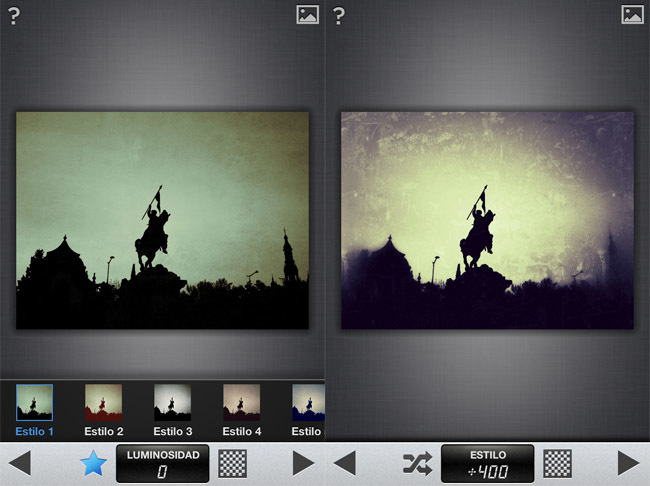
Como no podía faltar, con Snapseed también podemos sacarle partido a una edición creativade nuestras fotos. Podemos jugar con las opciones “Vintage”, “Blanco y Negro” o “Grunge” para dotar de distintos tonos y estilos a nuestra foto, además con filtros (como el popular proceso cruzado) y opciones para controlar el nivel que queremos aplicar en cada uno.
Otra opción muy interesante es la denominada “Drama” que consigue aplicar distintos filtros (que también podemos controlar con porcentajes a nuestro gusto) y que aplica una mayor intensidad a la imagen en cuanto a enfoque, contraste y aclarado de sombras. Es muy útil para capturas en las que nos han quedado zonas algo más oscuras o simplemente queremos darle un mayor dramatismo con un contraste más marcado. Utilizado con cierta moderación ofrece unos resultados muy notables.
Por último, tenemos la opción de seleccionar un punto de enfoque. Variando el radio de la circunferencia podremos lograr enfocar una zona de la imagen y desenfocar el resto (simulando bokeh), también de forma gradual y controlando el porcentaje a nuestro gusto. Algo parecido lograremos con “Tilt & Shift”, que simula el efecto de miniatura. Así podremos aislar una zona de la imagen que quede bien enfocada frente al resto imitando el efecto fotográfico de un objetivo Tilt & Shift, que también podemos encontrar en aplicaciones específicas como TiltShift Generator.
Para terminar, Snapseed nos permite agregar marcos creativos y por supuesto, compartir al instante en varios medios: Flickr, Facebook, Twitter o bien por correo electrónico, imprimir o guardar en la biblioteca de imágenes.
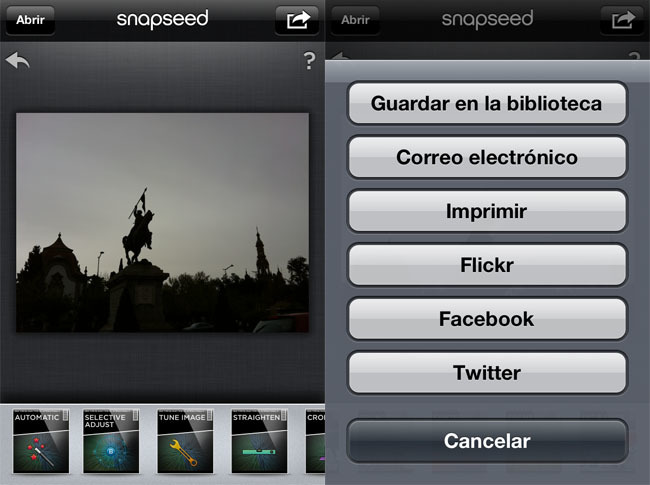
Es una de mis aplicaciones favoritas por lo que he venido comentando, facilidad y rapidez de uso, y buen control de la edición, con un ajuste selectivo que funciona muy bien. La aplicación es veloz y aplica rápidamente cada ajuste una vez aceptado.
Como principal punto negativo está el hecho de que no nos permite ampliar la imagen para ver los detalles cuando editamos, y esto en una pantalla pequeña como la de un iPhone debería estar por defecto (aunque editando desde iPad la cosa cambia bastante, pero básicamente por tamaño de pantalla). Y también se echa en falta la posibilidad de volver atrás, si aplicamos por error una opción tras varios pasos de edición, no podemos rectificar y solo podemos volver al estado original. Por lo que es interesante ir guardando la imagen con cada paso que apliquemos en la edición.
Snapseed está disponible en varios idiomas (entre ellos el español), en la iTunes Store.
Sitio oficial | Snapseed (Nik Software)
Fuente: www.applesfera.com
No hay comentarios:
Publicar un comentario